Добавление вложений в электронные письма в приложении «Почта» на iPhone
В приложении «Почта» можно добавлять фото, видео и документы в электронное письмо. Можно отсканировать бумажный документ и отправить его как вложение в формате PDF. Также можно нарисовать изображение прямо в электронном письме и отправить этот рисунок как вложение. В зависимости от размера файла вложение может отображаться внутри текста электронного письма или в виде в конце электронного письма.
Прикрепление фото, видео или документа к электронному письму
Электронные письма можно отправлять с прикрепленными документами, видео и фото, чтобы получатели могли легко загрузить и сохранить их.
Коснитесь места в электронном письме, куда Вы хотите вставить вложение, затем коснитесь кнопки над клавиатурой.
Выполните одно из описанных ниже действий.
Прикрепление документа. Коснитесь кнопки над клавиатурой, затем найдите нужный документ в приложении «Файлы».

В приложении «Файлы» коснитесь параметра «Обзор» или «Недавние» в нижней части экрана, затем коснитесь объекта (файла, места или папки), чтобы открыть его.
Прикрепление сохраненного фото или видео. Коснитесь кнопки над клавиатурой, затем выберите фото или видео.
Съемка нового фото или видео и его прикрепление к электронному письму. Коснитесь кнопки над клавиатурой, затем снимите новое фото или видео. Коснитесь «Использовать фото» или «Использовать видео», чтобы вставить его в электронное письмо, либо коснитесь «Переснять», чтобы повторить съемку.
Примечание. Если размер файла превышает максимальный размер, разрешенный для Вашей учетной записи электронной почты, следуйте инструкциям на экране, чтобы отправить файл с помощью Mail Drop. См. статью службы поддержки Apple Ограничения Mail Drop.
Сканирование документа и его прикрепление к электронному письму
Можно отсканировать бумажный документ и отправить его как файл PDF.
Коснитесь места в электронном письме, куда Вы хотите вставить отсканированный документ, затем коснитесь кнопки над клавиатурой.
Коснитесь кнопки над клавиатурой.
Расположите iPhone так, чтобы на экране появилась страница документа. iPhone автоматически сделает снимок.
Чтобы сфотографировать страницу вручную, коснитесь кнопки или нажмите кнопку регулировки громкости. Чтобы включить или выключить вспышку, коснитесь кнопки .
Коснитесь «Переснять» или «Оставить», отсканируйте другие страницы документа, а по завершении коснитесь «Сохранить».
Чтобы внести изменения в сохраненный отсканированный документ, коснитесь его, а затем выполните любое из описанных ниже действий.
Обрежьте изображение. Коснитесь кнопки .
Примените фильтр. Коснитесь .
Поверните изображение. Коснитесь кнопки .
Удаление отсканированного изображения. Коснитесь кнопки .

Создание рисунка и его прикрепление к электронному письму
Можно добавить рисунок в электронное письмо, чтобы проиллюстрировать идеи, которые сложно выразить словами. Рисунок будет добавлен в электронное письмо как вложение, которое смогут просмотреть и загрузить получатели.
Коснитесь места в электронном письме, куда Вы хотите вставить рисунок, затем коснитесь кнопки над клавиатурой.
Коснитесь кнопки для отображения панели инструментов «Разметка».
Выберите инструмент рисования и цвет, затем сделайте запись или рисунок пальцем.
См. раздел Рисование в приложениях с помощью функции «Разметка».
По завершении коснитесь «Готово», затем коснитесь параметра «Вставить рисунок».
Чтобы продолжить работу над рисунком, коснитесь его в электронном письме, затем коснитесь кнопки .
См. такжеЗагрузка вложений из электронных писемРазметка вложений в электронных письмах
Как Отправить Фотографию в Виде PDF
Чтобы отправить изображения в виде файла PDF, Вам потребуется соответствующий PDF редактор, чтобы успешно изменить структуру изображения. Wondershare PDFelement — Редактор PDF-файлов отлично подойдет в качестве современного PDF редактора и платформы для управления PDF файлами, программа предлагает пользователям целый набор профессиональных инструментов. Эти особенности и характеристики позволяют выполнять целый ряд работ с документами PDF. В этой статье представлено руководство по отправке фотографий как PDF, используя PDFelement.
Wondershare PDFelement — Редактор PDF-файлов отлично подойдет в качестве современного PDF редактора и платформы для управления PDF файлами, программа предлагает пользователям целый набор профессиональных инструментов. Эти особенности и характеристики позволяют выполнять целый ряд работ с документами PDF. В этой статье представлено руководство по отправке фотографий как PDF, используя PDFelement.
Скачать Бесплатно Скачать Бесплатно КУПИТЬ СЕЙЧАС КУПИТЬ СЕЙЧАС
Как Отправить Фотографию в Виде PDF
Чтобы отправлять фотографии в качестве PDF, легко и удобно использовать PDFelement для выполнения этого процесса. Вы можете выполнить простые шаги, описанные ниже.
Шаг 1. Запустите PDFelement
Вам необходимо скачать и запустить PDFelement на компьютере, а затем перейти к опции «Создать PDF» на главном экране программы.
Шаг 2. Загрузите Изображение
Программа переведет Вас в новое окно, где Вы сможете просмотреть фотографии в локальных папках и продолжить загрузку на платформу.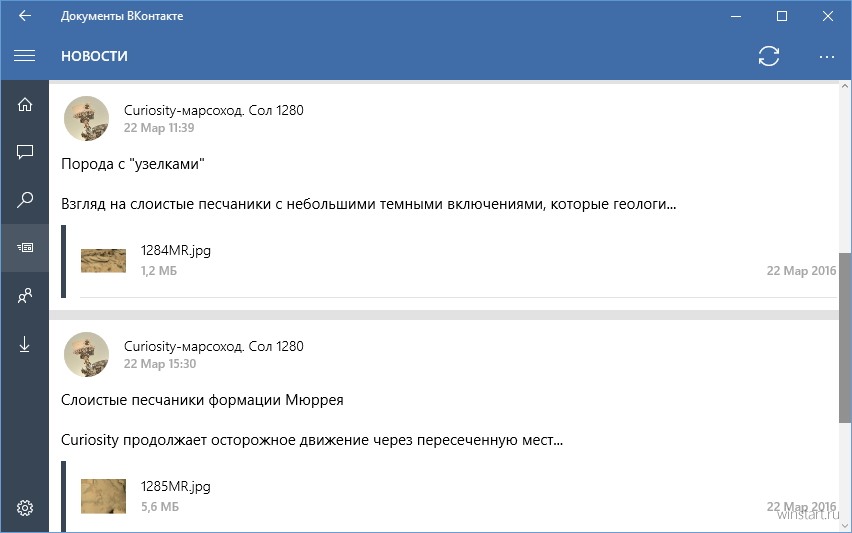
Шаг 3. Отправьте Изображение в Виде PDF
Загруженные изображения теперь будут отображаться в виде файла PDF. Вам необходимо просто получить доступ к опции «Поделиться» вверху интерфейса, чтобы отправить изображение в качестве электронного письма, на Google Диск, Dropbox и Wondershare. После этого Вы сможете найти PDF на той платформе, которую Вы выбрали.
Как Отправить Партию Фотографий в Виде PDF
Однако Вы можете столкнуться с еще одной задачей — как отправить одновременно несколько файлов одному пользователю. При объединении, файлы могут весить довольно много, и наилучшим решением станет отправка фотографий в виде файлов PDF. Чтобы сделать это, Вы можете использовать PDFelement, ведь программа предоставляет возможность загружать партию изображений в один PDF для более легкой передачи фотографий. Следуйте нашему пошаговому руководству, чтобы узнать, как отправлять фотографии в формате PDF.
Скачать Бесплатно Скачать Бесплатно КУПИТЬ СЕЙЧАС КУПИТЬ СЕЙЧАС
Шаг 1.
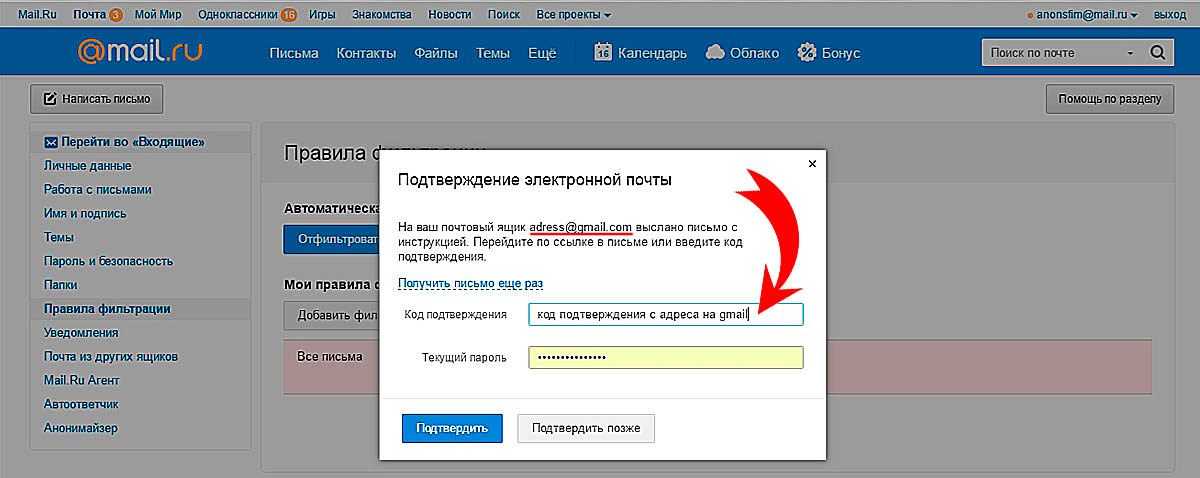 Перейдите к Настройкам Комбинированных Файлов
Перейдите к Настройкам Комбинированных ФайловВам нужно вернуться в PDFelement и нажать «Назад» на главном окне. Затем перейти на вкладку «Инструменты» и продолжите, нажав «Комбинировать файлы», чтобы открыть окно выбора фотографий.
Шаг 2. Импортируйте Фотографии
Чтобы добавить более чем одну фотографию, Вам необходимо выбрать параметр «Выбрать файл», чтобы добавить фото, а затем нажать «+ Добавить файлы», чтобы продолжить загружать изображения. Вы также можете выбрать папку, чтобы сохранить скомбинированный файл. Когда Вы закончите добавление всех фотографий, просто нажмите «Применить», чтобы преобразовать все изображения в один PDF. После этого будет открыт объединенный файл PDF.
Шаг 3. Отправьте Фотографии в Виде PDF
После того, как будет создан PDF файл, просто нажмите на вкладку «Файл» и наведите курсор на «Поделиться» в раскрывающемся меню. Выберите любой из параметров для того, чтобы поделиться фотографиями в виде PDF.
Лучшая Программа для Работы с PDF
В этой статье мы говорили о Wondershare PDFelement — Редактор PDF-файлов — отличном решении для отправки фотографий в виде файлов PDF. Данная программа позволяет эффективно управлять документами PDF. Вместе с уникальными функциями, PDFelement также предлагает своим пользователям комплексный набор инструментов для редактирования текста, изображений и ссылок в любом PDF документе. Программа позволяет преобразовать файл PDF в любой другой формат, сохранив при этом оригинальный файл.
Данная программа позволяет эффективно управлять документами PDF. Вместе с уникальными функциями, PDFelement также предлагает своим пользователям комплексный набор инструментов для редактирования текста, изображений и ссылок в любом PDF документе. Программа позволяет преобразовать файл PDF в любой другой формат, сохранив при этом оригинальный файл.
Скачать Бесплатно Скачать Бесплатно КУПИТЬ СЕЙЧАС КУПИТЬ СЕЙЧАС
Есть несколько функций, которые доступны в PDFelement. Например, всегда было нелегко аннотировать документы, но с PDFelement стало гораздо проще комментировать и рассматривать документы. Кроме того, программа обладает впечатляющими функциями защиты Ваших файлов PDF. Все это делает PDFelement достойным вариантом при редактировании PDF.
Программа PDFelement недавно была обновлена — изменился интерфейс, который стал еще более прогрессивным. Кроме того, в программе повысилась скорость обработки документов и добавились электронные подписи для аутентификации. Пользователи теперь могут легко сохранять и делиться своими документами с помощью специальной системы облачного хранения.
Отчет о тестировании двухдиапазонного GSM-телефона VK530US VK
Закрыть
От: Kyung-Taek LEE [SMTP:[email protected]]
Кому: MET Lab (Mr.Chris Harvey)
Копия: ‘Marianne Bosley’
Тема: RE: Требуется дополнительная информация MT#15838 VK Corp. FCC ID: SBWVK530US —— 1/2
Отправлено: 27.07.2004 21:59 Важность: Обычная
VK Corp.
M/N: SBWVK530US
Почтовый номер: 1/2
Прикрепленный файл:
1) Ant spec. 2) Тестовые участки SAR.
С уважением,
К.Т. LEE
—— Исходное сообщение ——
От: Kyung-Taek LEE [mailto:[email protected]]
Отправлено: понедельник, 19 июля 2004 г., 20:35
Кому: Chris Harvey
Копия: ‘Marianne Bosley’
Тема: RE: Требуется дополнительная информация MT#15838 Корпорация VK. FCC ID: SBWVK530US
FCC ID: SBWVK530US
Еще раз привет,
1. Прикрепил добавленную фотографию.
2. Я запросил спецификацию антенны. Я пошлю его как можно скорее.
3. Прикрепил исправленную схему.
4. Я запросил описание операции. Я пошлю его как можно скорее.
5. Я буду использовать метод замены EIA/TIA 603 для ERP и EIRP.
6. Я описал обозначение излучения для режима GSM и PCS в отчете об испытаниях RF. пожалуйста, дайте мне знать, в чем проблема.
7. После измерения ERP я отправлю пересмотренный отчет об испытаниях RF.
8. После измерения ERP я отправлю пересмотренный отчет об испытаниях RF.
9. После измерения SAR я вышлю пересмотренный отчет об испытаниях SAR. См. отчет о тестировании SAR и тестовые графики.
(добавлены данные теста SAR)
10. После измерения ERP я отправлю пересмотренный отчет о тестировании. см. отчет об испытаниях RF и SAR
11. Этот телефон не может передавать данные, если откидная крышка закрыта.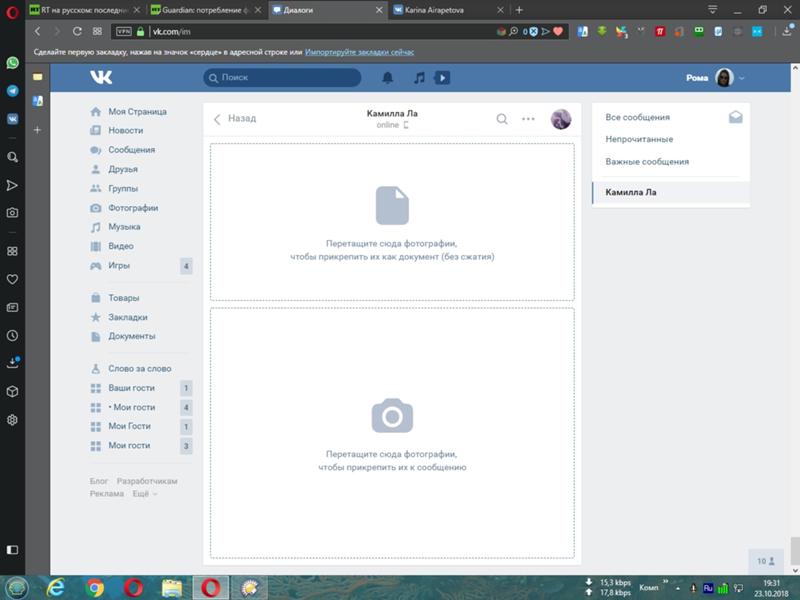
RE: Требуется дополнительная информация MT#15838 VK Corp. FCC ID: SBWVK530US
——
28.07.2004
https://www.metlabs.com/exchange/forms/IPM/NOTE/read.asp?command=open&obj=0000000
12. После измерения SAR я отправлю пересмотренный SAR отчет об испытаниях.
13. Я вышлю пересмотренный отчет об испытаниях SAR. (добавлено выражение: Данные SAR измеряются в нескольких горячих точках. Это
, повторно измеренные в каждой горячей точке по 1-й и 2-й.)
14. Я не понимаю. пожалуйста, подробно объясните.
15. Различное расположение телефона (левая и правая головка).
С уважением,
К.Т. LEE
Свежее ощущение цифровой сертификации Digital EMC
Тел. [019-557-3554]
——Исходное сообщение——
От: Chris Harvey [mailto:[email protected]]
Отправлено: пятница, 16 июля 2004 г., 20:36
Кому: ‘Kyung-Taek LEE’
Копия: ‘Marianne Bosley’
Тема: Требуется дополнительная информация MT#15838 Корпорация VK. FCC ID: SBWVK530US
FCC ID: SBWVK530US
KT. Я провел обзор указанного выше приложения и обнаружил, что следующие пункты должны быть
по адресу:
1) Фото ( Вид 3) показывает радиочастотный экран(ы). Предоставьте еще одну фотографию со снятым экраном (экранами), чтобы показать компоненты
под экраном.
RE: Требуется дополнительная информация MT#15838 VK Corp. FCC ID: SBWVK530US
——
28.07.2004
https://www.metlabs.com/exchange/forms/IPM/NOTE/read.asp?command=open&obj=0000000
2) Не было фотографии антенны (кроме внешнее фото телефона) также не было представлено описание антенны
. Пожалуйста, предоставьте лист спецификации антенны (должен быть чертеж). В документе Operations
Description указана антенна фиксированного типа и имеется чертеж.
3) На схеме показан PCS1800, который обычно называется PCS19.00. Я хочу быть уверен, что это не режим DCS1800.
Также номер модели на схеме VG430_US, а приложение для телефона называется VK530US. Это
Это
правильная схема для этого приложения?
4) Эксплуатационное описание (Руководство по обслуживанию) описывает, как собирать и разбирать телефон, и содержит некоторые основные характеристики
, но не соответствует требованиям FCC 2.1033, в котором требуется Диапазон рабочих значений РЧ-мощности
, напряжения постоянного тока и Токи на заключительном этапе усиления, Процедура настройки (запрашивается Марианной отдельно),
и описание цифровой модуляции.
5) Похоже, что измерения RF Power представляют собой кондуктивную мощность RF. В соответствии с политикой FCC для мобильных устройств со встроенной антенной
в Pt. 22 и 24, измерения ERP и EIRP основной передачи должны выполняться с использованием метода замещения EIA/TIA 603. Предоставьте измерения ERP и EIRP.
6) Укажите обозначение излучения для каждого рабочего диапазона.
7) Страница 43 из 61 отчета об испытаниях RF показывает несоответствие. Если это опечатка (возможно отсутствует знак «-»
), исправьте отчет.
8) Идентификатор FCC на последней странице отчета RF содержит опечатку. Пожалуйста, исправьте эту ошибку.
9) В отчете SAR указано, что этот телефон поддерживает GPRS. Пожалуйста, подтвердите класс GPRS, который определяет
многослотовые режимы GPRS.
Также укажите, какие режимы были протестированы. Если телефон поддерживает многослотовые режимы, которые не тестировались, то
либо масштабирование значений SAR (это, вероятно, покажет несоответствие), либо повторное тестирование SAR в худшем случае
интервала передачи.
10) Требования к тестированию SAR заключаются в том, что мощность ВЧ измеряется до и после тестирования, чтобы убедиться, что устройство
передает с максимальной мощностью и что отсутствует дрейф мощности. Нецелесообразно просто записывать номинальную мощность
, вы должны записывать измеренные данные. Пожалуйста, предоставьте эти данные измерения мощности. Измеренное РФ
Проводимая мощность между отчетом RF и отчетом SAR должна быть практически эквивалентна друг другу. Вот требование
Вот требование
из OET 65 Supplement C:2001 Стр. 49:
ВЫХОДНАЯ МОЩНОСТЬ
RE: Требуется дополнительная информация MT#15838 VK Corp. /2004
https://www.metlabs.com/exchange/forms/IPM/NOTE/read.asp?command=open&obj=0000000
Чтобы определить, был ли выход устройства стабильным во время измерения SAR, кондуктивная мощность должно быть
измеряется до и после каждого теста SAR, чтобы убедиться, что изменения выходного сигнала находятся в пределах допуска, указанного для устройства
. Проводимая выходная мощность может быть измерена на служебном выходном порту, доступном на большинстве мобильных телефонов, или с помощью антенного адаптера
. Также рекомендуется проверять SAR в эталонном месте, например, над контрольной точкой уха
фантома головы, непосредственно перед и после каждого измерения SAR для проверки выходных данных устройства и SAR 9.0003
заносы.
11) Укажите, может ли этот телефон передавать данные при закрытой откидной крышке.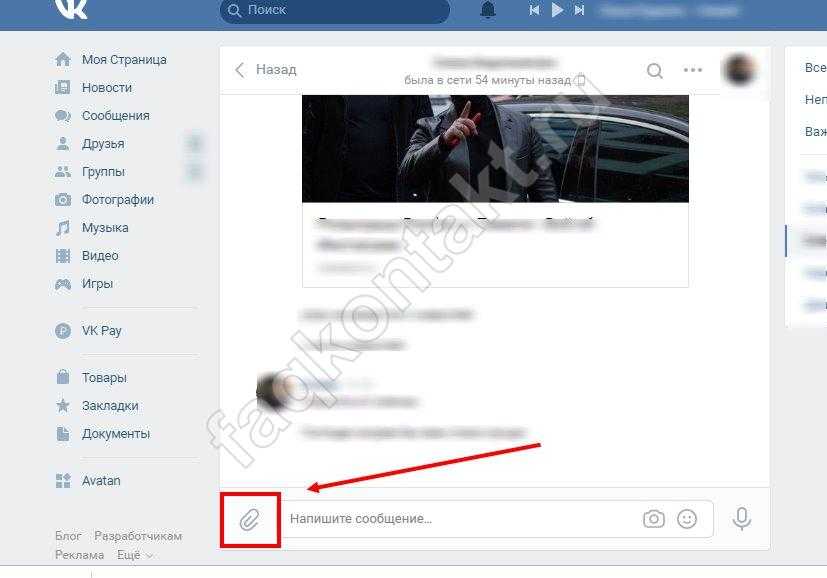
12) Все таблицы данных на страницах 18-27 отчета SAR имеют одинаковое название. Каждая таблица, вероятно, должна иметь
другой номер таблицы (не все таблицы 14.2), а заголовок указывает на работу CDMA (это устройство является телефоном GSM) и
какое-то тестирование было заголовком (во всех таблицах указано тело). Пожалуйста, исправьте ошибки.
13) Пожалуйста, объясните таблицу на странице 27 отчета SAR. Столбец примечаний подразумевает наличие нескольких горячих точек
измерения, но это не указано на этой странице. Пожалуйста, поясните отчет.
14) Пожалуйста, предоставьте обоснование из дополнения C OET 65 для сокращенного тестирования (или просто сокращенного отчета) SAR
с использованием «тонкой» батареи.
15) Пожалуйста, объясните разницу между данными на страницах 18 и 20, страницах 19 и 21, страницах 23 и 25 и страницах 24 и
26 отчета об испытаниях SAR. Разницы в параметрах не вижу, все же данные разные.
Пожалуйста, предоставьте ответы на вышеуказанные вопросы вместе с обновленными экспонатами непосредственно по адресу
charvey@metlabs. com, скопировав [email protected] и уведомив [email protected] (без вложений).
com, скопировав [email protected] и уведомив [email protected] (без вложений).
Пожалуйста, свяжитесь со мной, если у вас есть какие-либо вопросы.
С уважением,
Крис Харви
image001.jpg SBWVK530US_SAR Test Plots_rev.pdf SBWVK530US_Ant Spec.pdf
RE: Необходима дополнительная информация MT#15838 VK Corp.0003
28.07.2004
https://www.metlabs.com/exchange/forms/IPM/NOTE/read.asp?command=open&obj=0000000
Как отправить фотографии в формате PDF двумя разными способами
Одри Гудвин
2022-09-08 17:15:25 • Подано в: Как сделать Windows • Проверенные решения
Для отправки изображения в виде PDF-файла требуется соответствующий PDF-редактор для успешного выполнения операции редактирования и изменения структуры изображения. Wondershare PDFelement — PDF Editor как современный редактор PDF и платформа управления стремится предложить пользователям профессиональный набор функций. Эти функции и характеристики позволяют вам внедрять с ними несколько лекарств. Таким образом, эта статья представляет собой руководство по как эффективно отправлять фотографии в формате PDF с помощью PDFelement.
Эти функции и характеристики позволяют вам внедрять с ними несколько лекарств. Таким образом, эта статья представляет собой руководство по как эффективно отправлять фотографии в формате PDF с помощью PDFelement.
Попробуйте бесплатно Попробуйте бесплатно КУПИТЬ СЕЙЧАС КУПИТЬ СЕЙЧАС
Как отправить изображение в формате PDF
Что касается отправки изображений в формате PDF, вы можете легко и удобно использовать PDFelement для выполнения этого процесса. Вы можете выполнить эти простые шаги, определенные следующим образом.
Шаг 1. Запустите PDFelement
Вам необходимо загрузить и запустить PDFelement на рабочем столе, а затем перейти к выбору опции «Создать PDF» из доступных кнопок в главном окне.
Шаг 2. Загрузите изображение
Вы попадете в новое окно, где сможете легко просмотреть фотографию, доступную в вашем локальном каталоге, и перейти к ее загрузке на вашу платформу.
Шаг 3. Отправить изображение в формате PDF
Загружаемое изображение теперь представлено в виде файла PDF. Вам нужно просто получить доступ к опции «Поделиться» на самой верхней ленте платформы, чтобы отправить изображение на различные форумы, включая электронные письма, Google Диск, Dropbox и Wondershare Cloud. После этого вы сможете найти PDF-файл на выбранной вами платформе.
Вам нужно просто получить доступ к опции «Поделиться» на самой верхней ленте платформы, чтобы отправить изображение на различные форумы, включая электронные письма, Google Диск, Dropbox и Wondershare Cloud. После этого вы сможете найти PDF-файл на выбранной вами платформе.
Как отправить фотографии в формате PDF в пакетном режиме
Однако ситуация может быть совершенно иной, если вам нужно отправить несколько файлов одному пользователю одновременно. Эти файлы могут оказаться довольно тяжелыми при объединении, поэтому возникает необходимость отправлять фотографии в виде файлов PDF. Для этого PDFelement предоставляет вам возможность загружать пакет изображений в один PDF-файл, что упрощает передачу фотографий на разные платформы. Чтобы понять это, вам нужно просмотреть следующее пошаговое руководство, объясняющее, как отправлять фотографии в формате PDF.
Попробуйте бесплатно Попробуйте бесплатно КУПИТЬ СЕЙЧАС КУПИТЬ СЕЙЧАС
Шаг 1. Доступ к опции объединения файлов
Вам нужно погрузиться в PDFelement и нажать кнопку «Назад» в главном окне. Затем перейдите на вкладку «Инструменты» и нажмите «Объединить файлы», чтобы открыть окно для выбора нужного пакета фотографий.
Затем перейдите на вкладку «Инструменты» и нажмите «Объединить файлы», чтобы открыть окно для выбора нужного пакета фотографий.
Шаг 2. Импорт фотографий
Чтобы включить более одной фотографии, вам нужно выбрать опцию «Выбрать файл», чтобы добавить файл, затем нажать «+ Добавить файлы», чтобы продолжить загрузку изображений во всплывающее окно. Затем вы также можете выбрать папку для сохранения объединенного файла. Когда вы закончите добавлять все фотографии, просто нажмите «Применить», чтобы преобразовать все изображения в один PDF-файл. После этого объединенный файл будет открыт в формате PDF на этой платформе.
Шаг 3. Отправка фотографий в формате PDF
После создания PDF-файла просто нажмите на вкладку «Файл» и наведите курсор на «Поделиться» среди доступных опций в раскрывающемся меню. Выберите любой из вариантов отправки фотографий в формате PDF.
Лучшее программное обеспечение для работы с файлами PDF
В этой статье Wondershare PDFelement — PDF Editor рассматривается как идеальное решение для отправки фотографий в виде файлов PDF. Платформа, тем не менее, является очень наглядным примером эффективного управления PDF-документами. PDFelement предлагает полный набор инструментов для редактирования с возможностью редактирования текста, изображений и ссылок любого документа PDF. Это позволяет вам конвертировать ваш файл PDF в любой субъективный формат файла с гарантией сохранения оригинальности файла.
Платформа, тем не менее, является очень наглядным примером эффективного управления PDF-документами. PDFelement предлагает полный набор инструментов для редактирования с возможностью редактирования текста, изображений и ссылок любого документа PDF. Это позволяет вам конвертировать ваш файл PDF в любой субъективный формат файла с гарантией сохранения оригинальности файла.
Попробуйте бесплатно Попробуйте бесплатно КУПИТЬ СЕЙЧАС КУПИТЬ СЕЙЧАС
В PDFelement доступно несколько функций. Аннотировать документы никогда не было легко, но с PDFelement полное представление о комментировании и просмотре документов изменилось. Кроме того, эта платформа предлагает впечатляющие функции для эффективной защиты ваших PDF-файлов. Это делает PDFelement достойным вариантом для редактирования PDF.
Компания PDFelement представила недавнее обновление, в котором был изменен их базовый интерфейс, чтобы сделать его прогрессивным и понятным в потреблении. Кроме того, платформа стремится предложить более высокую скорость обработки и добавляет электронные подписи для лучшей аутентификации.


